返回目录:excel表格制作
课程分享:你应该这么玩Excel-有趣的动态销量盘行榜
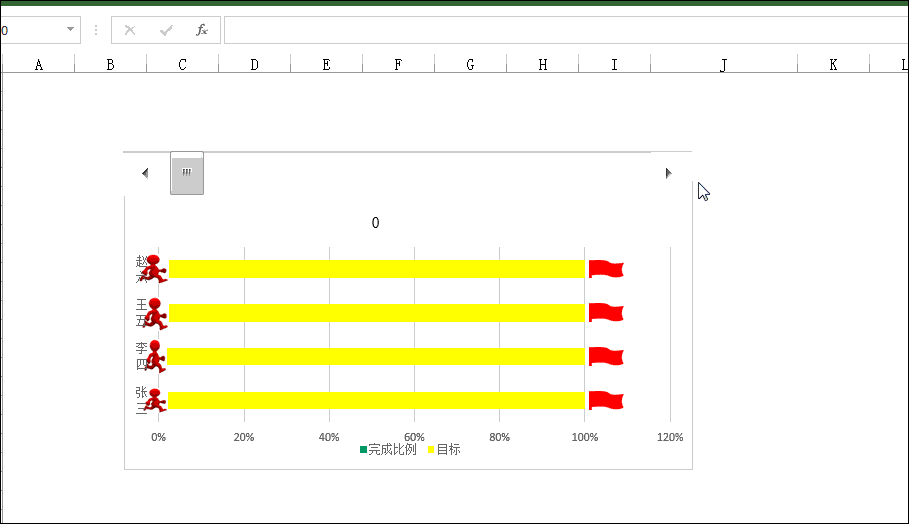
一、数据表的准备与说明
A、数据表准备

a、依图所示,分别填写上人员、目标数字,目标,完成数,完成比例。
b、根据实际情况把相关的数据填写进去。
B、数据表准备

a、第一行数据为月份或者具体的天数。
b、以下填写实际发生的累积数据。
C、公式的相关链接。
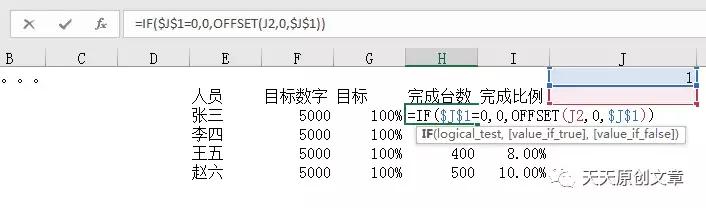
H3单元格的公式为=IF($J$1=0,0,OFFSET(J2,0,$J$1))
a、此为iF加引用公式的综合应用,iF之前大家也学习过了,就适当J1单元格等于0的时候,H3单元格为0,否者返回OFFSET(J2,0,$J$1))引用的数字。
b、具体公式插入过程动态图如下:
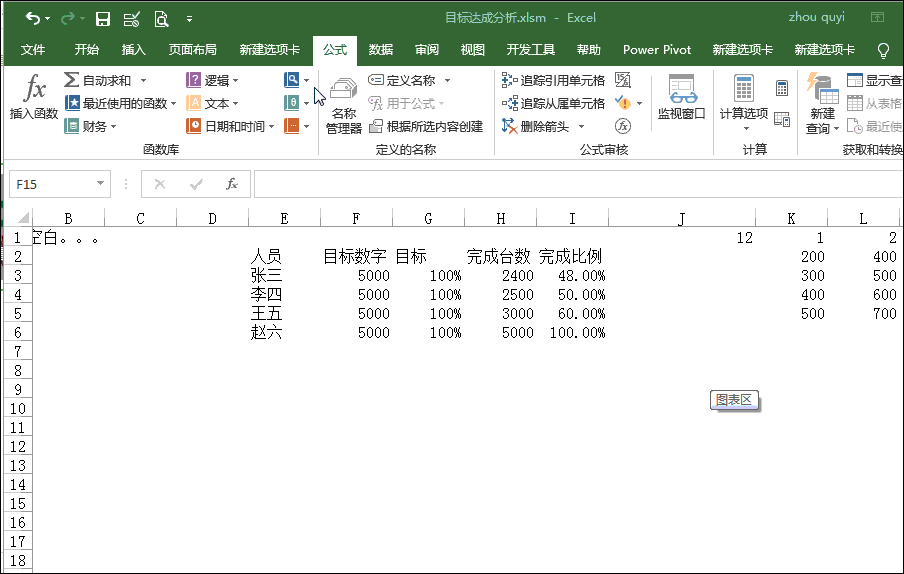
此引用函数公式具体的含义将在下节课进行解释说明,此处略过,然后依次下拉填充到各个需要的单元格位置。
二、数据图表的插入、整理
1、数据表的基础插入
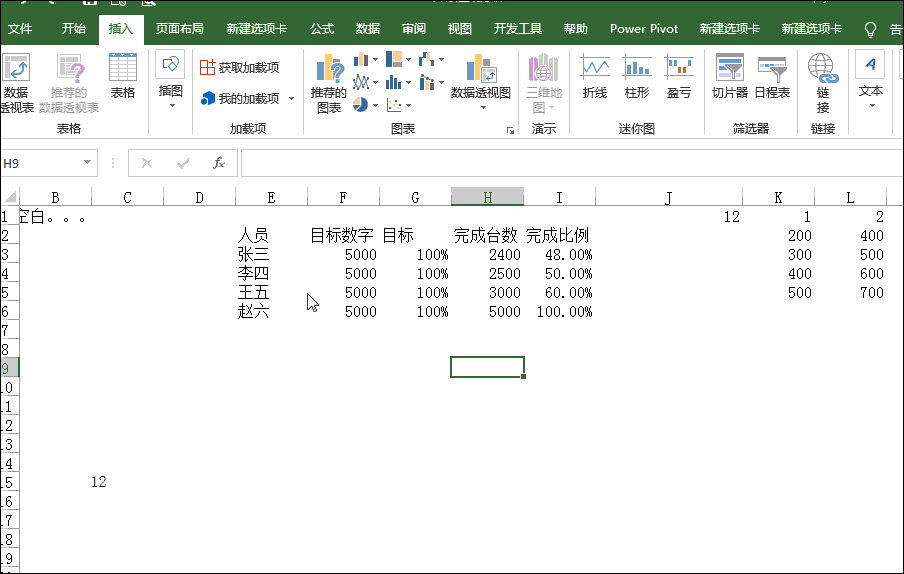
a、如上图,鼠标先选中E列相关数据,在按shift键选中G,I列相关数据区域。
b、点插入图表,条形图,二位条形图,即可得到上图。
其实,到这里为止,一个基本的销量排行榜的雏形是有了,单要做到文中开头的那样的效果,才刚刚做了一半。
C、进一步加工:
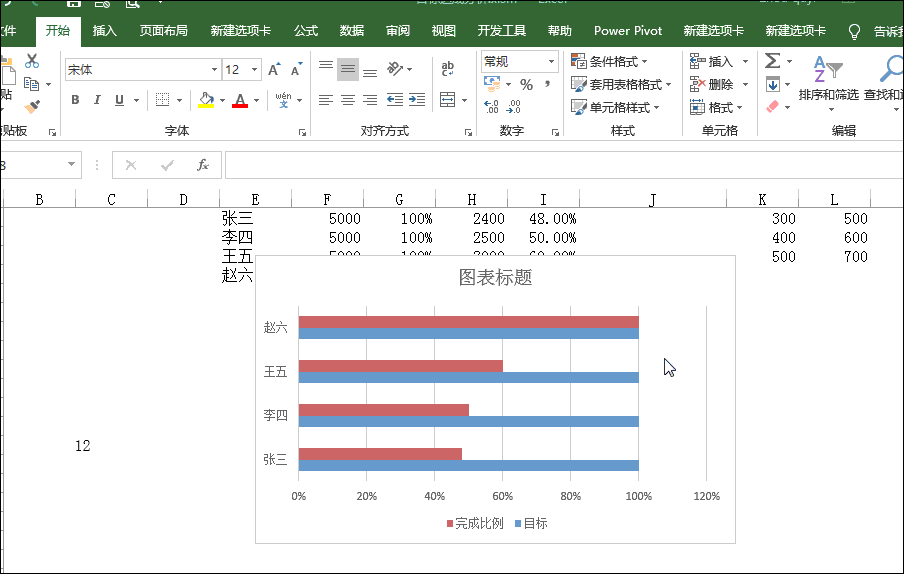
如上图,把鼠标放在图表数据区域,选择“设置数据系列格式”,系列重叠那里设置修改为100%即可。
D、插入文中的红旗、小人。
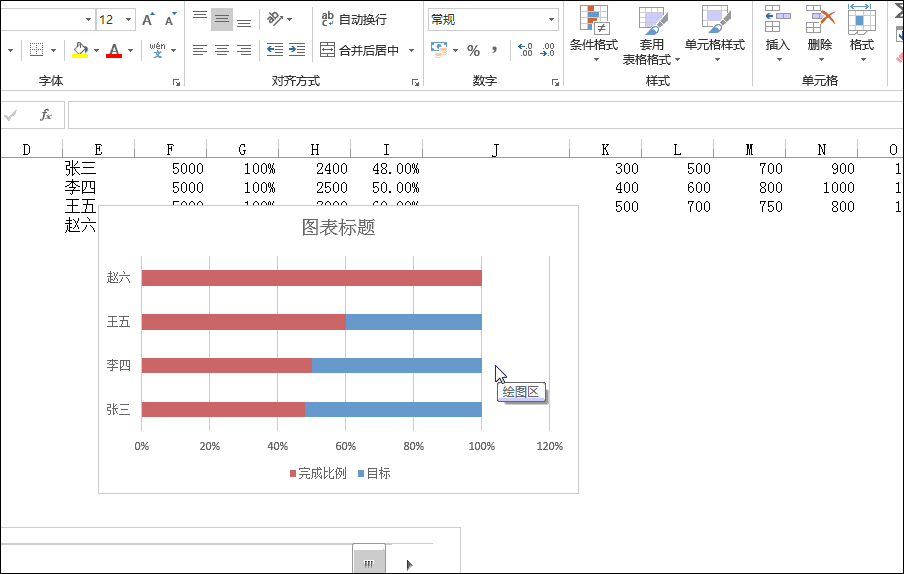
关键步骤如下:
a、选择数据标签,添加数据标签。
b、选择,填充图片,从计算机内填入图片至表格内。
c 、红旗的插入类似,不在累述。
至此,基本上完成大部分的内容,就差动态引用这一步骤了,喝口茶

,咱们继续聊。
d、可以美化一下,把完成的显示为绿色,未完成的显示为黄色。
三、滚动条的插入、链接、
a、开发工具——>插入——>表单控件——>滚动条
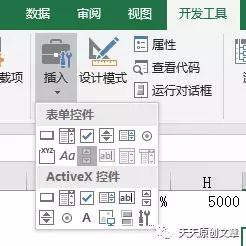
b、在滚动条里填入相关的参数信息。
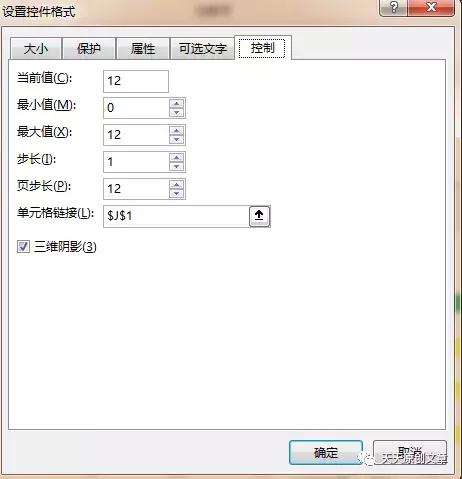
注意,单元格链接里的J1既是刚才公式链接的J1单元格,通过滚动条相应的向后拉,每次增加1个数值,最大值为12,最小值为0.
最后完成的效果就是这样的:
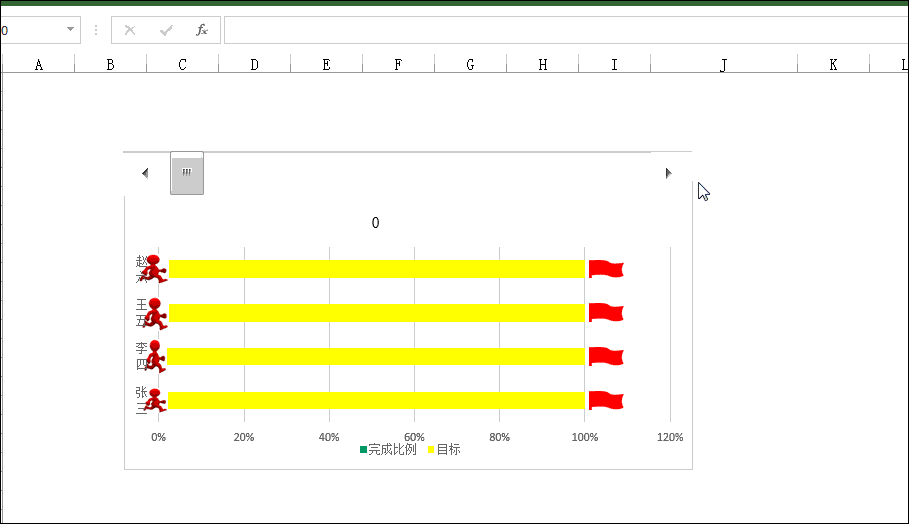
点击滚动条,数值从0(开始的起点到12),依次显示各个时间段四个销售员的动态情况。
那差额完成是什么情况那,截图如下:
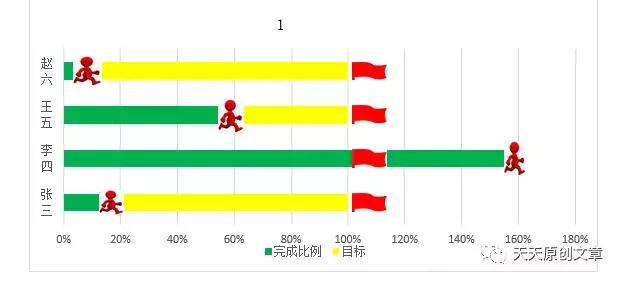
这个动态图表还有没有更有趣的其它改进那,答案肯定有,下期在继续分享。